CAD自动标注尺寸插件?
设·集合小编 发布时间:2023-03-10 11:46:14 1066次最后更新:2024-03-08 11:02:24
在我们日常工作中使用“CAD软件”会遇到各种各样的问题,不管是新手还是高手都会遇到自己不知道的问题,比如“CAD自动标注尺寸插件”,下面小编就讲解一下怎么解决该问题吧,此教程共分为4个步骤,小编用的是联想天逸台式电脑,电脑操作系统版本以Win7为例,希望能帮助到各位小伙伴!
工具/软件
电脑型号:联想(Lenovo)天逸510S
操作系统:Windows7
软件名称:CAD2010
步骤/教程
1、打开电脑中的一个CAD文档,然后对下图中的两条横线的长和中间的间距快速标记出来:
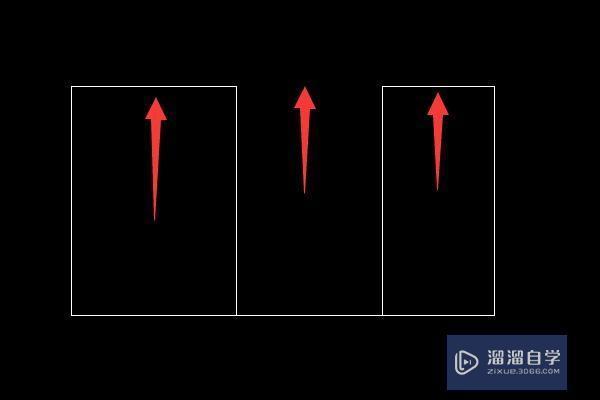
2、此时找到上面的标注工具,点击第一个的快速标注,如下图:
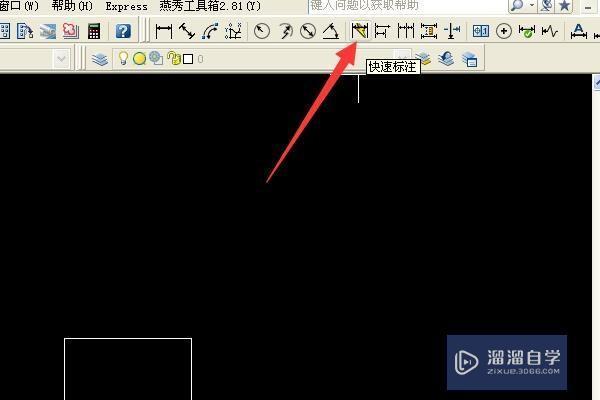
3、然后会提示选择需要标注的图形,这时候点击上面的两条横线,然后再按回车键确认:

4、然后就可以快速对所选图形进行标注了,如下,需要注意的是,快速标注功能每次只能标注一个方向的图形:

- 上一篇:CAD如何自动标注面积?
- 下一篇:CAD中如何标注坐标准确位置?
相关文章
广告位


评论列表